Soru
Sorun: Windows 11'de "Bilgisayarınızda yapılan değişiklikleri geri alma" hatası nasıl düzeltilir?
Merhaba. Windows 11 bilgisayarımı güncellemeye çalıştım, ancak güncellemeler yüklendikten sonra “Bilgisayarınızda yapılan değişiklikler geri alınıyor” mesajında kalıyor. Herhangi bir öneri takdir edilecektir.
Çözülmüş Cevap
Windows 11, Microsoft tarafından yayınlanan en yeni Windows sürümüdür. Ancak, Microsoft çeşitli hataları ve aksaklıkları düzeltmek için acele ettiğinden kusursuz değildir. hakkında daha önce yazmıştık
Windows 11'de "Bilgisayarınızda yapılan değişiklikleri geri alma" hatası birkaç kez görünebilir. Bazı kullanıcılar, sistemi güncelledikten sonra hatayı gördüklerini ve diğerleri için Windows 10'dan yükseltme yaptıktan sonra ortaya çıktığını söylüyor. Buna tam olarak neyin sebep olabileceği belli değil. Bazı kullanıcılar, yalnızca bir güncelleme sorun gidericisi çalıştırarak, grafik sürücüsünü güncelleyerek sorunu çözmeyi başardı.[1] veya Windows Defender'ı devre dışı bırakmak.[2] Ancak diğerleri o kadar şanslı değildi ve bilgisayarlarını tamamen sıfırlamak zorunda kaldılar.
Ayrıca aşağıdaki gibi bir bakım aracına da güvenebilirsiniz: yeniden görüntüMac Çamaşır Makinesi X9 çoğu sistem hatasını, BSOD'leri düzeltmek için,[3] bozuk dosyalar ve kayıt defteri sorunları. İşletim sisteminin sorunsuz çalışmasını sağlamak ve çerezleri ve önbelleği düzenli olarak temizlemek önemlidir.[4] genellikle çeşitli arızalar için suçlanacak olan. Windows 11'de "Bilgisayarınızda yapılan değişiklikleri geri alma" hatasını düzeltebilecek sorun giderme kılavuzuna başlamaya hazırsanız, aşağıdaki adımları izleyin.
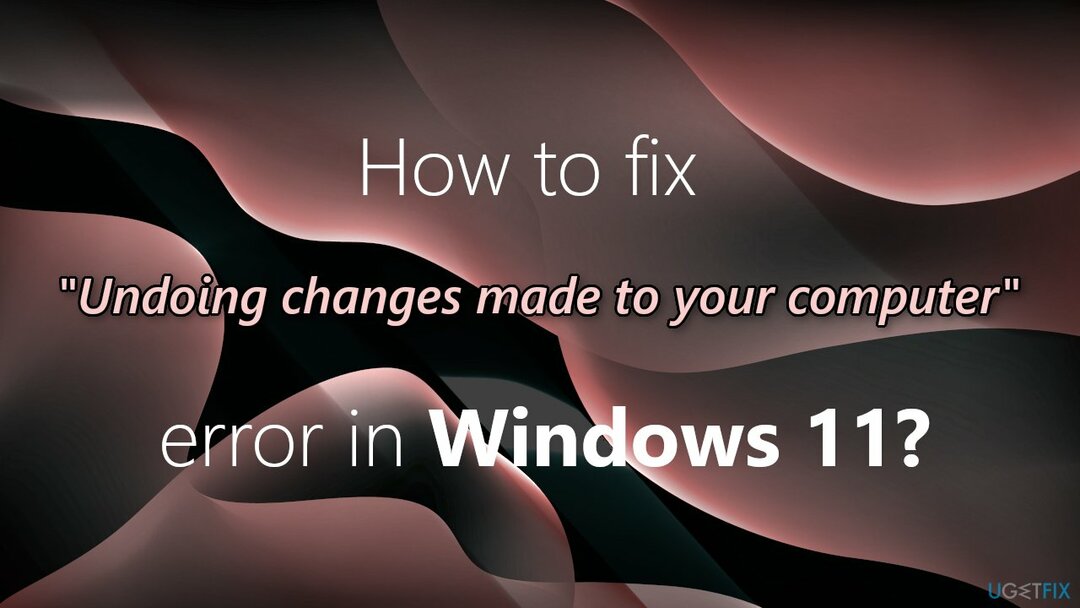
Çözüm 1. Bozuk Sistem Dosyalarını Onar
Hasarlı sistemi onarmak için lisanslı sürümünü satın almalısınız. yeniden görüntü yeniden görüntü.
- Tıkla Arama üzerindeki simge görev çubuğu, tip cmd, ardından üzerine tıklayın Yönetici olarak çalıştır başlamak Komut istemi
- Aşağıdaki komutu yazın veya yapıştırın ve Giriş:
sfc /scannow
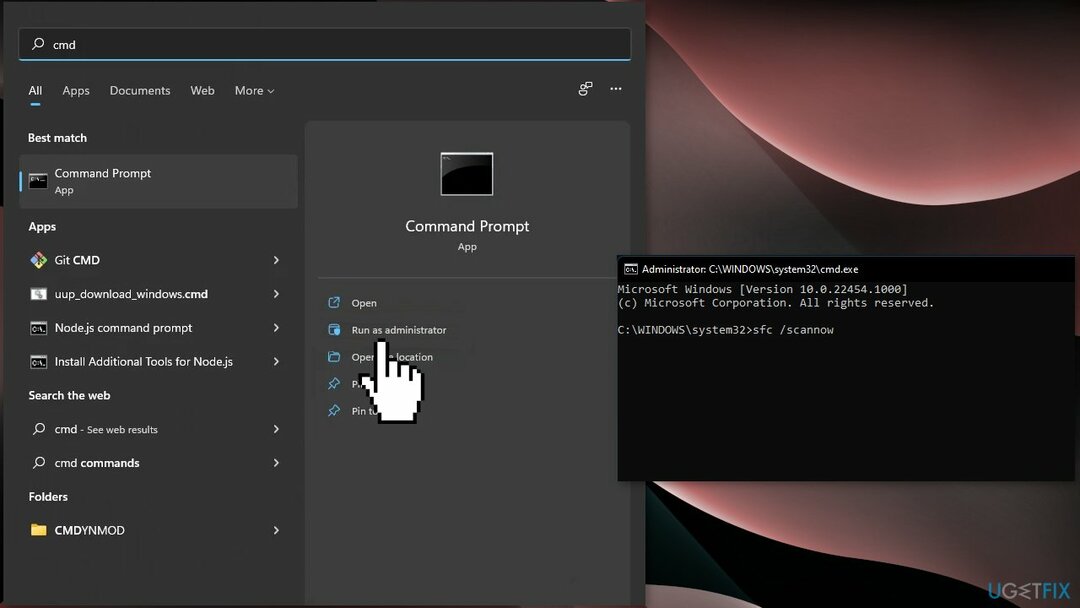
- Sabit sürücüyü hatalara karşı taramak için aşağıdaki komutu çalıştırın:
Dism /Online /Cleanup-Image /RestoreSağlık
- İşlemin bitmesini bekleyin, ardından tekrar başlat senin bilgisayarın
Çözüm 2. Windows Update Sorun Gidericisini çalıştırın
Hasarlı sistemi onarmak için lisanslı sürümünü satın almalısınız. yeniden görüntü yeniden görüntü.
- Tıkla pencereler düğmesine basın ve seçin Ayarlar
- Seçme sistem sol bölmeden, ardından sağ bölmede aşağı kaydırın ve sorun giderme
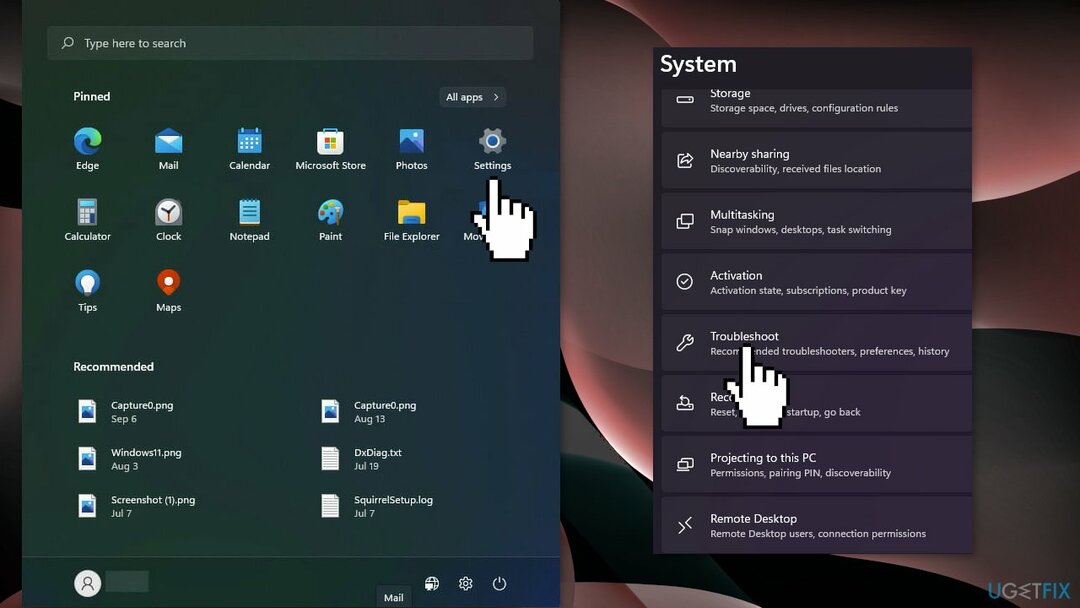
- Tıklamak Diğer sorun gidericiler
- bulun Windows güncelleme sorun giderici ve Koşmak buton
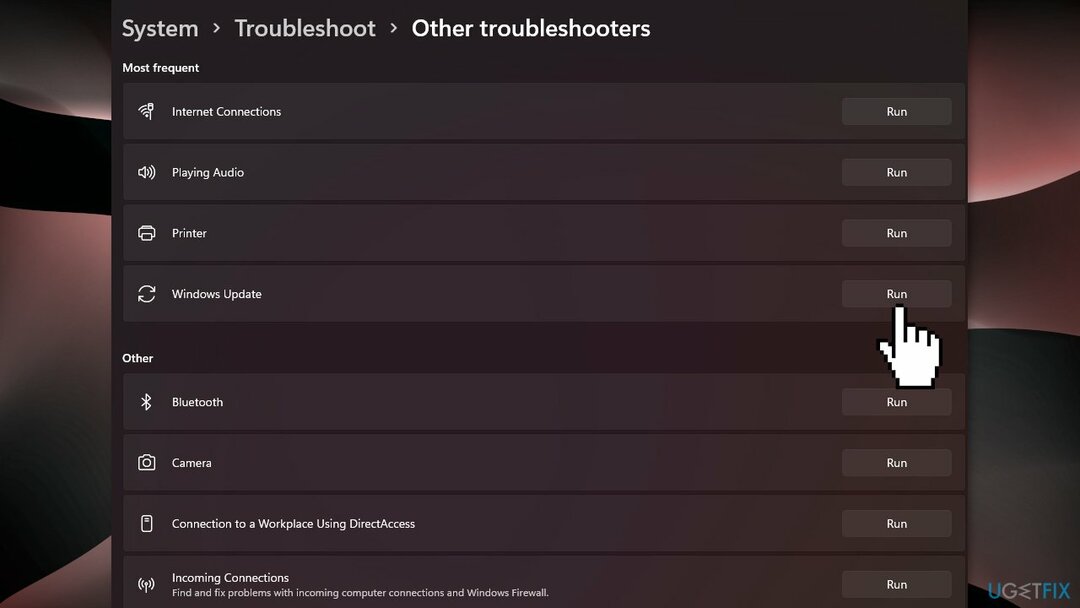
Çözüm 3. Windows güncellemelerini kontrol edin
Hasarlı sistemi onarmak için lisanslı sürümünü satın almalısınız. yeniden görüntü yeniden görüntü.
- Tıkla Başlama düğmesine basın ve seçin Ayarlar
- Tıklamak Windows güncelleme sol bölmeden ve düğmesine basın Güncellemeleri kontrol et buton
- Sistem, varsa güncellemeleri indirmeye ve yüklemeye başlayacaktır.
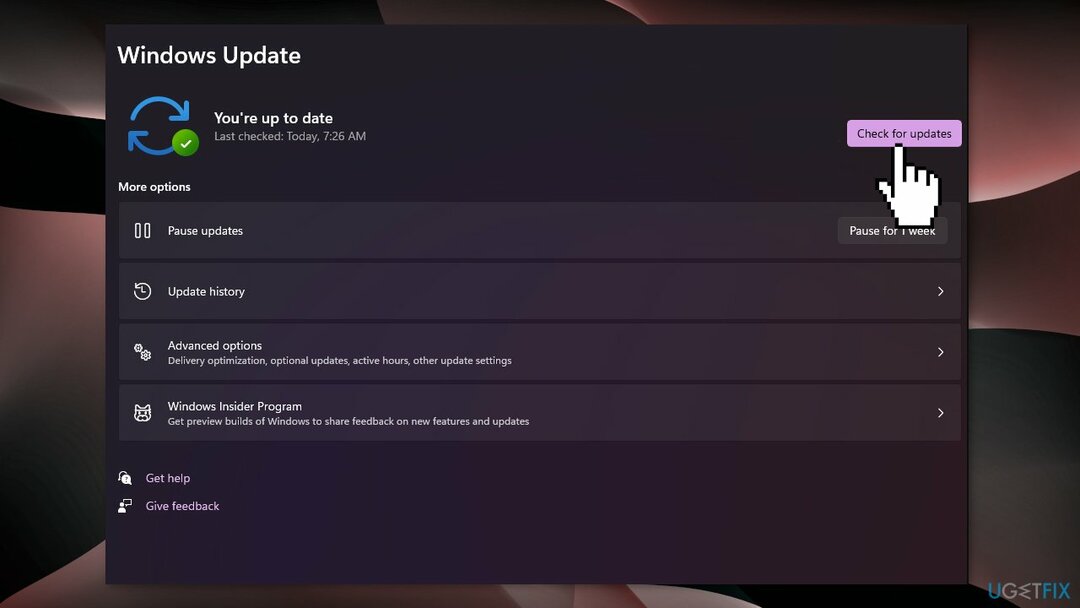
Çözüm 4. Sürücüleri güncelle
Hasarlı sistemi onarmak için lisanslı sürümünü satın almalısınız. yeniden görüntü yeniden görüntü.
- Tıkla Arama düğmesinden görev çubuğu, tip aygıt Yöneticisive uygulamaya tıklayın
- Tıkla Ekran adaptörleri bölümünde, sürücüye sağ tıklayın ve Sürücüyü güncelle
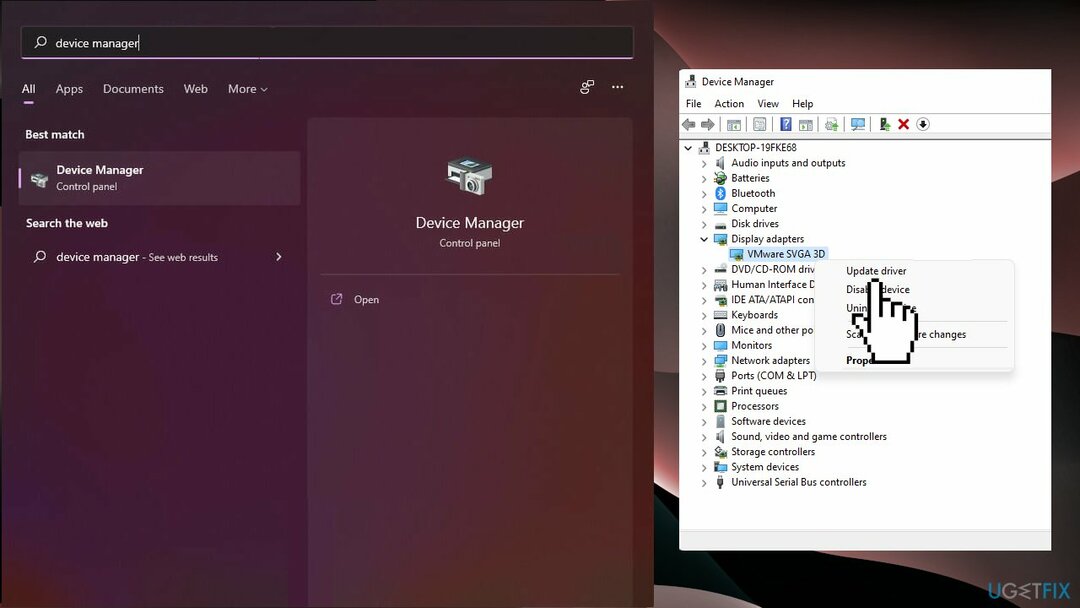
- seçin Sürücüleri otomatik olarak ara seçenek
- Sistem yeni bir tane bulursa, onu kuracaktır. Değilse, üzerine tıklayabilirsiniz Güncellenmiş sürücüleri arayın üzerinde Windows güncelleme
- adresine yönlendirileceksiniz. Windows güncelleme. Tıklamak Gelişmiş seçenekler
- Bak İsteğe bağlı güncellemeler seçenek. Orada sürücülerle ilgili herhangi bir yeni güncellemeniz olduğunu görürseniz, tıklayın ve yükleyin.
Çözüm 5. Gerçek zamanlı korumayı devre dışı bırak
Hasarlı sistemi onarmak için lisanslı sürümünü satın almalısınız. yeniden görüntü yeniden görüntü.
- Tıkla Arama düğmesinden görev çubuğu, tip güvenlikve seçin Windows Güvenliği
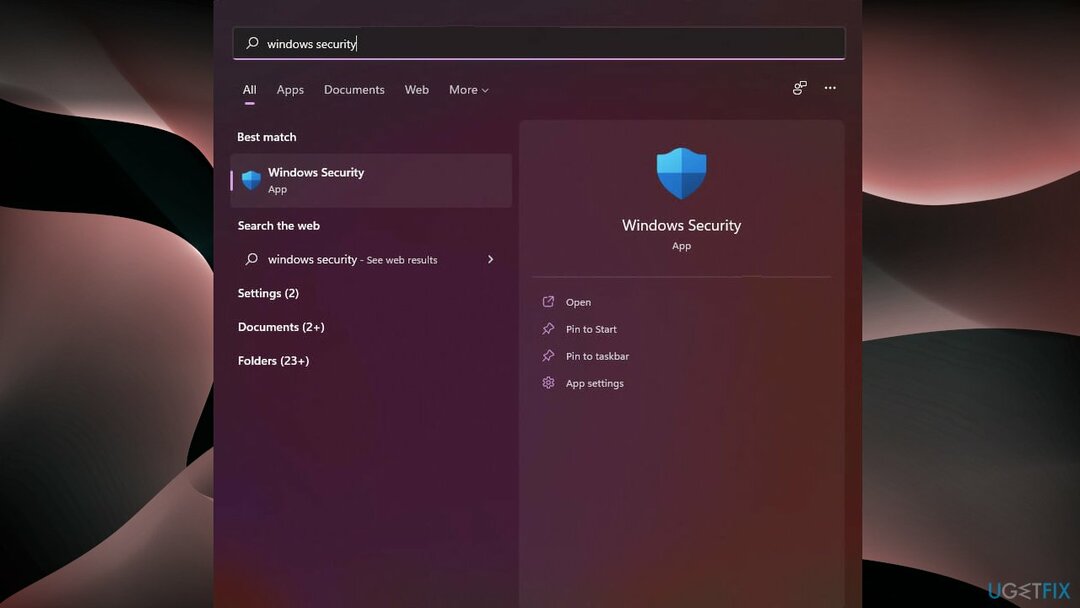
- Seçmek Virüs ve tehdit koruması ve üzerine tıklayın Ayarları yönet
- Kapatmak Gerçek zamanlı koruma
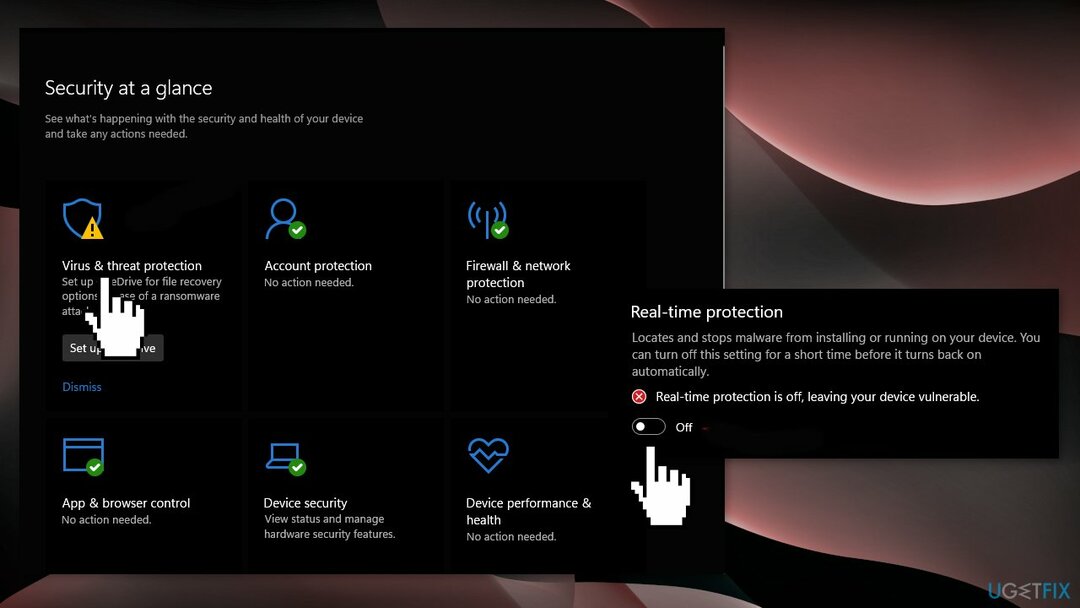
Çözüm 6. Windows'u Sıfırla
Hasarlı sistemi onarmak için lisanslı sürümünü satın almalısınız. yeniden görüntü yeniden görüntü.
- Seç Başlama üzerinde bulunan düğme görev çubuğu ve üzerine tıklayın Ayarlar
- Seçme sistem ve üzerine tıklayın İyileşmek
- I vur Bilgisayarı Sıfırla buton
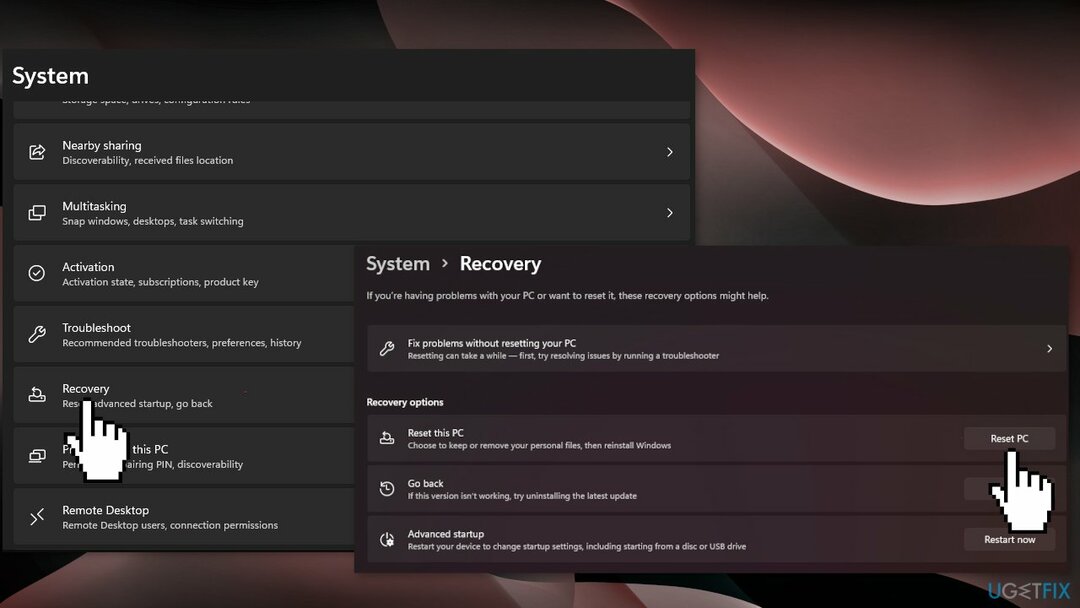
- Tıklamak dosyalarımı sakla onları kaybetmek istemiyorsan
- Tıklamak Sonraki, sonra Sıfırlave Windows 11 yeniden yükleme işlemini başlatacak
Bilgisayarınıza erişemiyorsanız ve hata Windows 10'dan bir yükseltmeden sonra oluştuysa, bilgisayarınızı sıfırlamak için şu adımları izleyin:
- Windows'un yüklemeye çalıştığı gibi bilgisayarınızı başlatın, basın ve basılı tutun. Güç düğmesi gerçekleştirmek için 5-10 saniye Zor Kapatma
- İki kez gerçekleştirin
- Üçüncü başlatmada Windows, Kurtarma Ortamı
- git Sorun giderme, tıklamak Gelişmiş seçenekler ve Bu bilgisayarı sıfırla
- Dosyalarınızı saklamak isteyip istemediğinizi seçin ve işlemi başlatın
Hatalarınızı otomatik olarak onarın
ugetfix.com ekibi, kullanıcıların hatalarını ortadan kaldırmak için en iyi çözümleri bulmalarına yardımcı olmak için elinden gelenin en iyisini yapmaya çalışıyor. Manuel onarım teknikleriyle uğraşmak istemiyorsanız, lütfen otomatik yazılımı kullanın. Önerilen tüm ürünler profesyonellerimiz tarafından test edilmiş ve onaylanmıştır. Hatanızı düzeltmek için kullanabileceğiniz araçlar aşağıda listelenmiştir:
Teklif
şimdi yap!
Düzeltmeyi İndirMutluluk
Garanti
şimdi yap!
Düzeltmeyi İndirMutluluk
Garanti
Hatanızı Reimage kullanarak düzeltemediyseniz, yardım için destek ekibimize ulaşın. Lütfen sorununuz hakkında bilmemiz gerektiğini düşündüğünüz tüm detayları bize bildirin.
Bu patentli onarım işlemi, kullanıcının bilgisayarındaki herhangi bir hasarlı veya eksik dosyayı değiştirebilecek 25 milyon bileşenden oluşan bir veritabanı kullanır.
Hasarlı sistemi onarmak için lisanslı sürümünü satın almalısınız. yeniden görüntü kötü amaçlı yazılım temizleme aracı.

Tamamen anonim kalmak ve ISP'yi ve casusluktan hükümet senin üzerinde, istihdam etmelisin Özel İnternet Erişimi VPN. Tüm bilgileri şifreleyerek, izleyicileri, reklamları ve kötü amaçlı içeriği önleyerek tamamen anonim olarak internete bağlanmanıza olanak tanır. En önemlisi, NSA ve diğer devlet kurumlarının arkanızdan gerçekleştirdiği yasadışı gözetim faaliyetlerini durduracaksınız.
Bilgisayarı kullanırken herhangi bir zamanda öngörülemeyen durumlar olabilir: elektrik kesintisi nedeniyle kapanabilir, Ölümün Mavi Ekranı (BSoD) oluşabilir veya birkaç günlüğüne uzaklaştığınızda makine rastgele Windows güncellemeleri yapabilir. dakika. Sonuç olarak, okul çalışmalarınız, önemli belgeleriniz ve diğer verileriniz kaybolabilir. İle kurtarmak kayıp dosyalar, kullanabilirsiniz Veri Kurtarma Uzmanı – sabit sürücünüzde hala mevcut olan dosyaların kopyalarını arar ve bunları hızlı bir şekilde alır.